
Tecnología
¿Cómo eliminar las contraseñas WiFi en Windows 11?
Existen diferentes formas para quitar estos datos desde el ordenador.
Encuentra aquí lo último en Semana
Cuando las personas se conectan a cualquier red WiFi, el sistema operativo de Microsoft, es decir, Windows 11, guarda la propia red y la contraseña en la memoria interna, con el propósito de conectarse de manera automática.
Ahora bien, si la intensión es que no suceda, la mejor opción es eliminarlas directamente del computador, razón por la cual el portal Computer Hoy da a conocer tres formas para eliminar una red, incluyendo las más antiguas y que no se van a utilizar nunca más.
Panel de configuración rápida
El panel de Configuración rápida es una de las formas más efectivas para acortar las mencionadas listas del ordenador, motivo por el cual se deben realizar los siguientes pasos:
- Presionar las teclas Windows + A para abrir el mencionado panel.
- Hacer clic en la flecha que apunta hacia un lado.
- Acto seguido, aparecerán todas las redes WiFi.
- Dar clic derecho en la red que se desea eliminar.
- Presionar el apartado ‘Dejar de recordar’.
Editor de registro
Es importante mencionar que los usuarios que no tienen conocimiento sobre el registro de Windows 11, la mejor opción es no utilizarla, ya que se puede generar un problema de seguridad.
Pasos:
- Presionar las teclas Windows + R y oprimir la opción ‘Ejecutar’.
- Escribir regedit y presionar Enter.
- Seleccionar ‘Sí' cuando aparezca el mensaje “Control de cuentas de usuario”.
- Utilizar el panel izquierdo y navegar de la siguiente manera; ‘Equipo’, ‘HKEY_LOCAL_MACHINE’, ‘SOFTWARE’, ‘Microsoft’, ‘Windows NT’, ‘CurrentVersion’, ‘NetworkList’, ‘Profiles’.
- Seleccionar una subclave o red y buscar ProfileName DWORD, la cual está ubicada en la parte derecha.
- Hacer clic sobre ella y seleccionar ‘Eliminar’.
- Por último, pulsar en ‘Sí'.

Aplicación de configuración
Si la red no aparece, la mejor opción para encontrarla es por medio de la aplicación de configuración ofrecida por Windows.
Pasos:
- Presionar las teclas Windows + I.
- Dirigirse a la pestaña ‘Red e Internet’.
- Hacer clic en ‘WiFi’.
- Oprimir la opción ‘Administrar redes conocidas’.
- Acto seguido, pulsar el botón ‘Dejar de recordar’.
Pasos para conectar su dispositivo móvil a una red wifi sin pedir la contraseña
Desde que el internet se volvió indispensable para las personas a nivel mundial, es muy normal encontrar redes de conexión por todas partes. Sin embargo, este tipo de redes, también conocidas como wifi, tienen una contraseña con el propósito de acceder a sus servicios.
Lo más seguro es que, en más de una ocasión, varios usuarios hayan intentado conectarse a una de ellas, luego de no tener datos móviles o internet en el dispositivo móvil; no obstante, será imposible si no se solicita la respectiva contraseña a la persona dueña de los servicios.
Ahora bien, para dejar atrás esta vieja e incómoda costumbre de pedir la clave a algún amigo o familiar, con el propósito de acceder a internet, hay un truco para lograrlo. Este método no necesita la instalación de una aplicación externa para dicho fin, motivo por el cual la seguridad del celular no correrá peligro.
Así puede conectarse a una red wifi sin pedir la contraseña
- Ingresar a la cámara del dispositivo móvil.
- Solicitar a un amigo, familiar o persona de confianza que ingrese a los ‘Ajustes’ del teléfono.
- Pedirle que seleccione el apartado ‘Internet y redes’.
- Luego, que elija ‘Internet’.
- Acto seguido, debe pulsar el engranaje y abrir el menú de opciones.
- Decirle que presione sobre la opción ‘Compartir’.
- En ese instante, se activará un código QR, el cual se debe escanear.
- Si se llevan a cabo estos pasos, el usuario podrá disfrutar de la conexión wifi sin pedir ninguna contraseña.
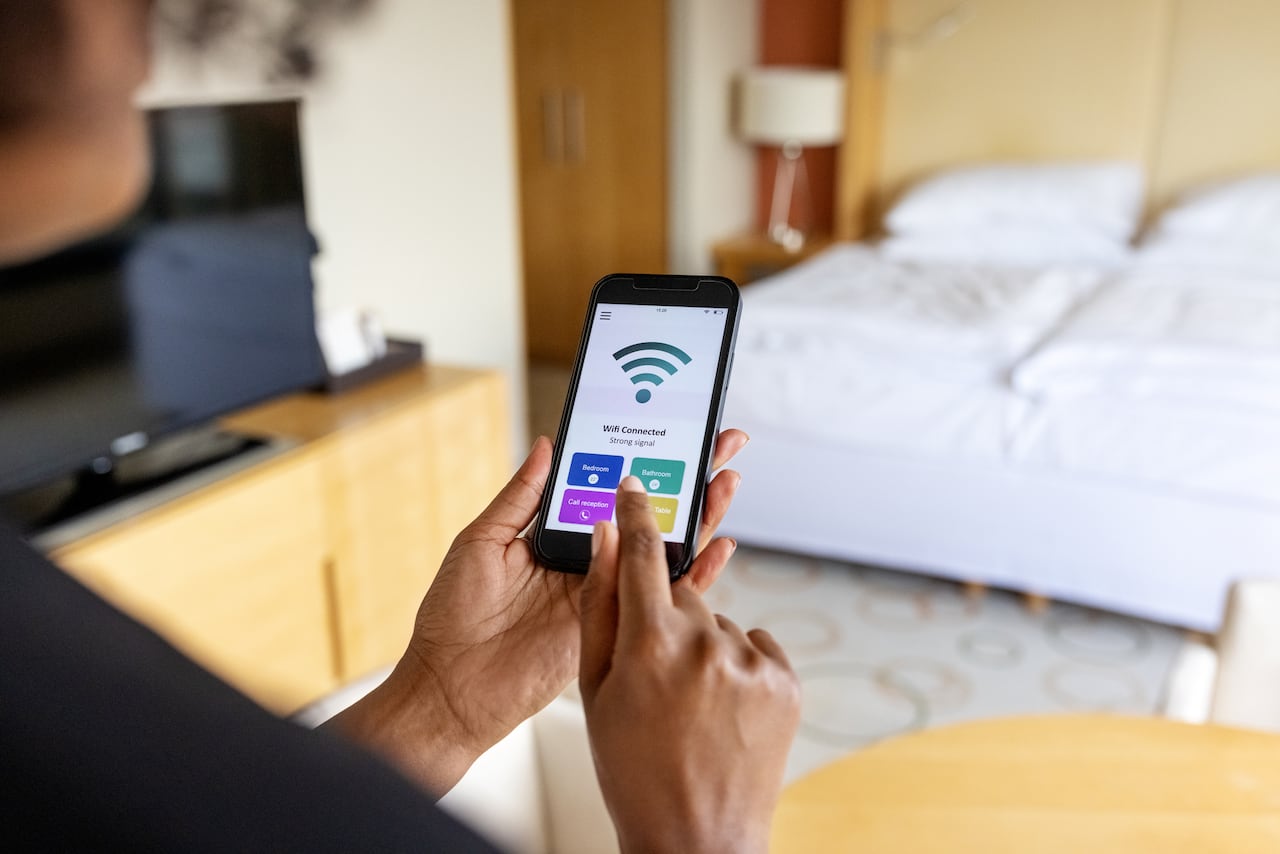
Cabe mencionar que no es recomendable mantener encendida la función de wifi de forma prolongada, pese a que el teléfono móvil siempre permanezca conectado a una red de forma automática. Esto se debe a que mantener el wifi activo de manera permanente eleva el desgaste de la batería en el smartphone y por ende se podría generar un daño serio en el dispositivo con el paso del tiempo.
Por otra parte, expertos en ciberseguridad señalan que mantener el teléfono conectado por mucho tiempo a una red wifi pública representa un riesgo para el usuario, debido a que un ciberdelincuente puede utilizar esa red para robar información personal del usuario o infiltrar programas maliciosos en los teléfonos de los usuarios.


